Sådan får du Google Chrome Material Design Theme i Firefox

Hvis du ikke kan lide udseendet af de kvadrerede hjørner på fanerne i Firefox, kan du give dem det afrundede udseende i Chromes Material Design UI.
Hvis du ikke kan lide udseendet af kvadratethjørner på fanerne i Firefox, kan du give dem det afrundede udseende af Chromes Material Design UI. Du kan også placere afrundede ender på adresselinjen og konvertere Firefox-værktøjslinjeikoner til Material Design-ikoner. I dag viser vi dig, hvordan du kan få Chrome's Material Design UI i Firefox.
Før du skifter til Material Design UI
Sådan ser Firefox-fanerne og -ikonerne ud, før du bruger Material Design UI til Firefox:
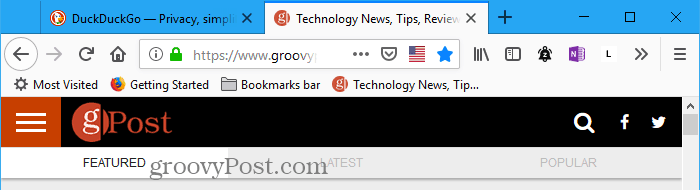
Nu anvender vi Material Design UI til Firefox og får afrundede hjørner og materialedesignikonerne.
Download og udpak de nødvendige filer
Download MaterialFox zip-filen for at få de nødvendige filer.
Klik på Klon eller download på websiden, og klik derefter på Download ZIP. Gem filen i en mappe på din harddisk.
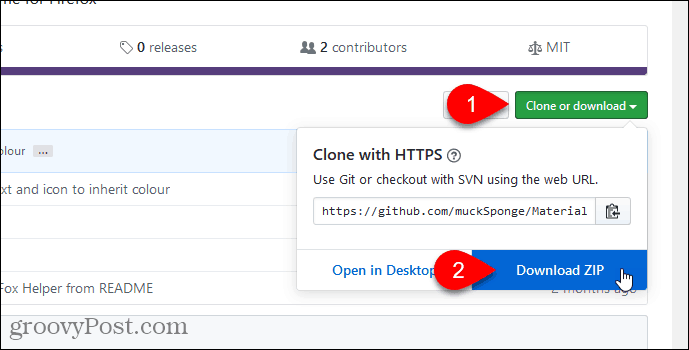
Uddrag filerne ved hjælp af det indbyggede ekstraktionsværktøj i Windows eller et tredjepartsværktøj som 7-Zip eller WinZip.
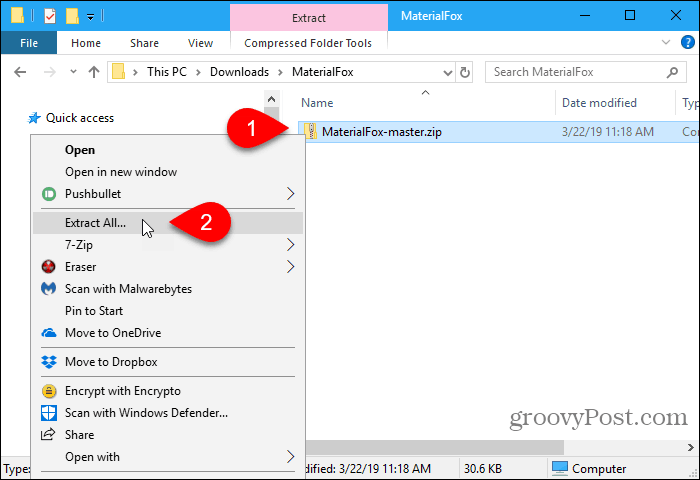
Hvis du bruger Windows 'indbyggede ekstraktionsværktøj, skal du klikke på Gennemse for at vælge en downloadplacering.
Tjek Vis udpakkede filer, når de er færdig for at åbne et File Manager-vindue direkte til den downloadede mappe, når udtrækningen er afsluttet. Klik på Uddrag.

Åbn din Firefox-profilmappe
Vi kopierer krom mappe fra MaterialFox-master mappe, vi downloadede. Det krom mappen indeholder userChrome.css fil, der bruges til at anvende Material Design UI til Firefox. Men lad os først kontrollere, om du allerede har en krom mappe og din egen brugerdefinerede userChrome.css fil i din Firefox-profilmappe.
For at åbne din profilmappe skal du skrive (eller kopiere og indsætte) følgende sti i adresselinjen i File Explorer og trykke på Enter.
% appdata% MozillaFirefoxProfiles
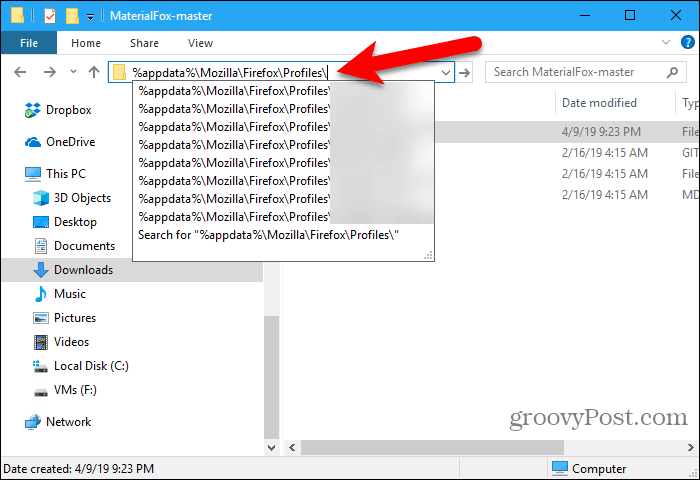
Du kan også få adgang til din profilmappe fra Firefox.
Type: om: støtte i adresselinjen, og tryk på Gå ind.
Eller du kan gå til Firefox-menu> Hjælp> Oplysninger om fejlfinding og derefter under Grundlæggende anvendelse, klik Åbn mappe ved siden af Profilmappe.
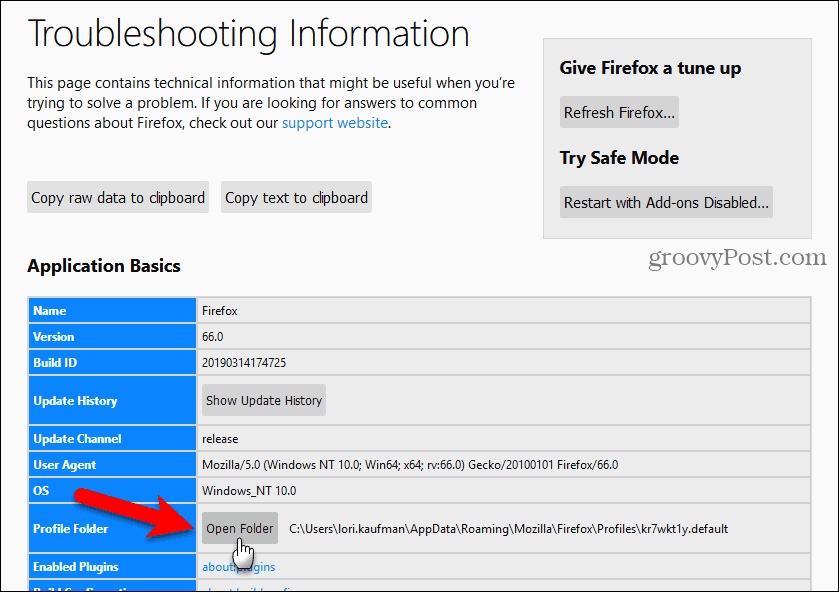
Din Chrome-profil åbnes i et nyt File Explorer-vindue. Lad dette vindue være åbent.
Rediger en eksisterende userChrome.css-fil
Hvis du ikke allerede har en krommappe i din profilmappe, skal du springe til næste afsnit.
Hvis du har en krom mappe i din profilmappe og en userChrome.css fil i krommappen, så redigerer vi den eksisterende userChrome.css fil. På den måde mister du ikke de tilpasninger, du allerede har anvendt.
Det MaterialFox-master mappen, du downloadede, indeholder en krom mappe med en userChrome.css fil i den. Åbn det userChrome.css fil i en teksteditor som Notesblok, kopier alt i den, og luk filen.
Åbn derefter din egen userChrome.css fil (i krom mappe inde i din profilmappe) i en teksteditor. Indsæt den tekst, du kopierede i slutningen af din userChrome.css fil og gem og luk filen.
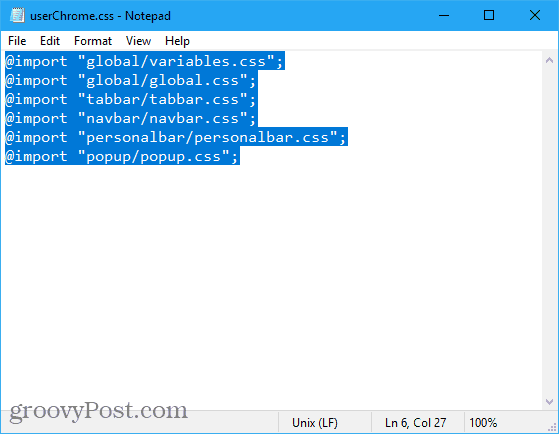
Kopier og indsæt den downloadede krommappe
Hvis du ikke allerede har en krom i din profilmappe, skal du åbne et nyt File Explorer-vindue og derefter åbne MaterialFox-master mappe, du ekstraherede.
Kopier krom mappe i MaterialFox-master folder.
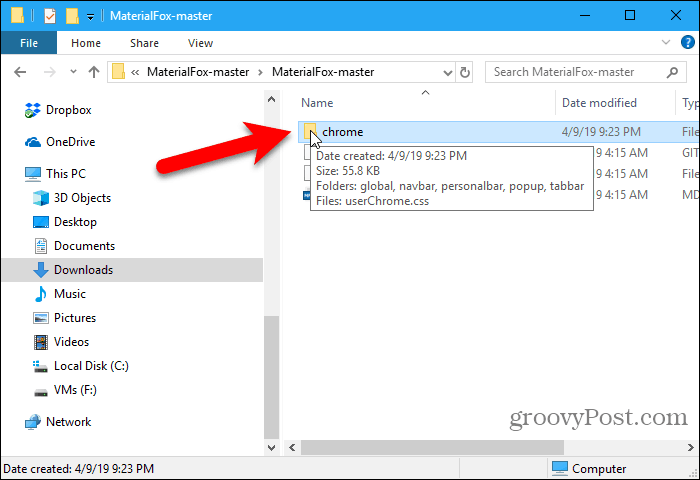
Gå tilbage til File Explorer-vinduet med din profilmappe åben.
Indsæt krom mappe, du kopierede fra MaterialFox-master mappe i din profilmappe.
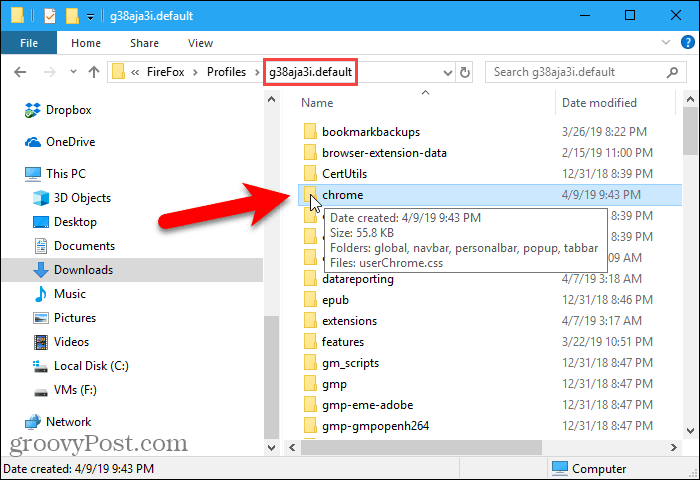
Løs de sorte faner og underlige ikoner
Åbn Firefox for at se resultatet af de nye indstillinger for Material Design UI.
Du bemærker, at fanerne er sorte, og ikonerne ser underlige ud.
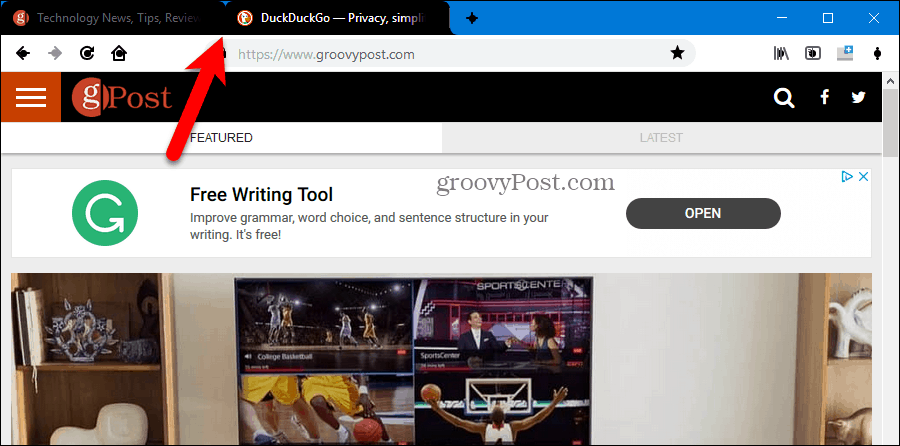
Vi løser dette problem ved hjælp af en Firefox-konfigurationsindstilling.
Type: about: config i Firefox adresselinje, og tryk på Gå ind. Du får vist en advarselsmeddelelse.
Klik Jeg accepterer risikoen! at fortsætte.
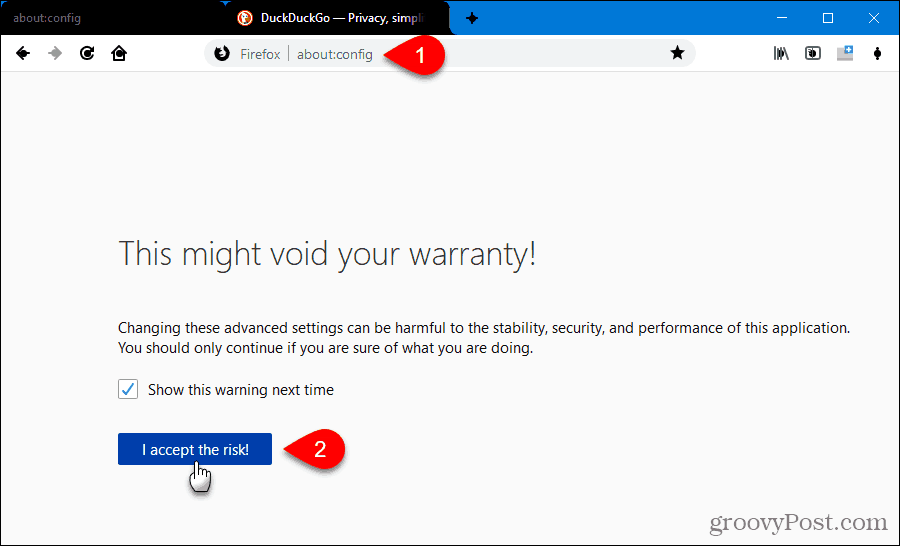
Type: svg.context i Søg boks. Følgende præference vises:
svg.context-properties.content.enabled
Denne præference er indstillet til falsk som standard, hvilket betyder, at det er deaktiveret.
For at aktivere funktionen skal du dobbeltklikke på den for at ændre dens værdi til rigtigt. Du kan også højreklikke på præferencen og vælge Toggle.
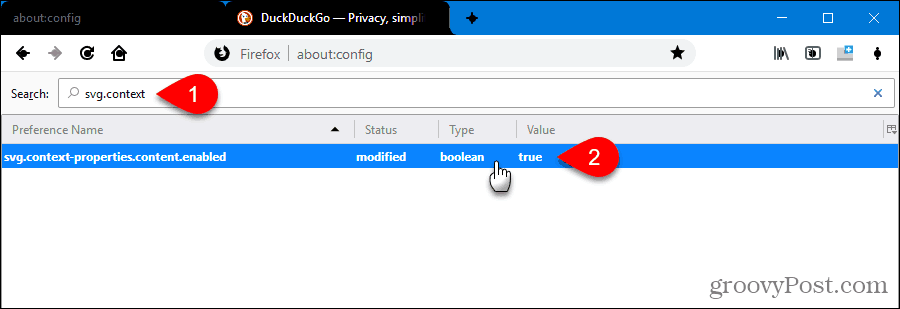
Skift nu til enhver anden fane, eller genstart Firefox. De sorte faner og mærkelige ikoner er rettet.
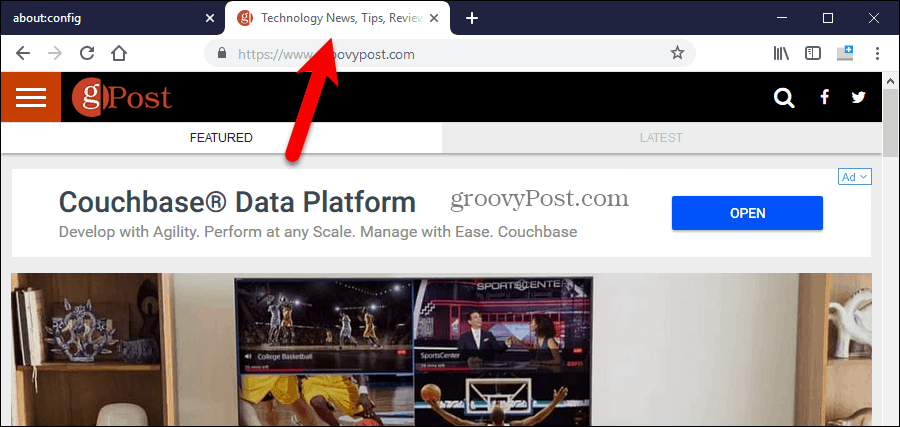
Vis Windows 10 Accent Color på Firefox-titellinjen
I Windows 10 er der en ting mere at ændre, hvis du vil have, at titellinjen og inaktive faner i Firefox ikke er sorte.
Klik Indstillinger i menuen Start og gå til Tilpasning> Farver.
Tjek Titellinjer og vinduesgrænser boks under Vis accentfarve på følgende overflader.
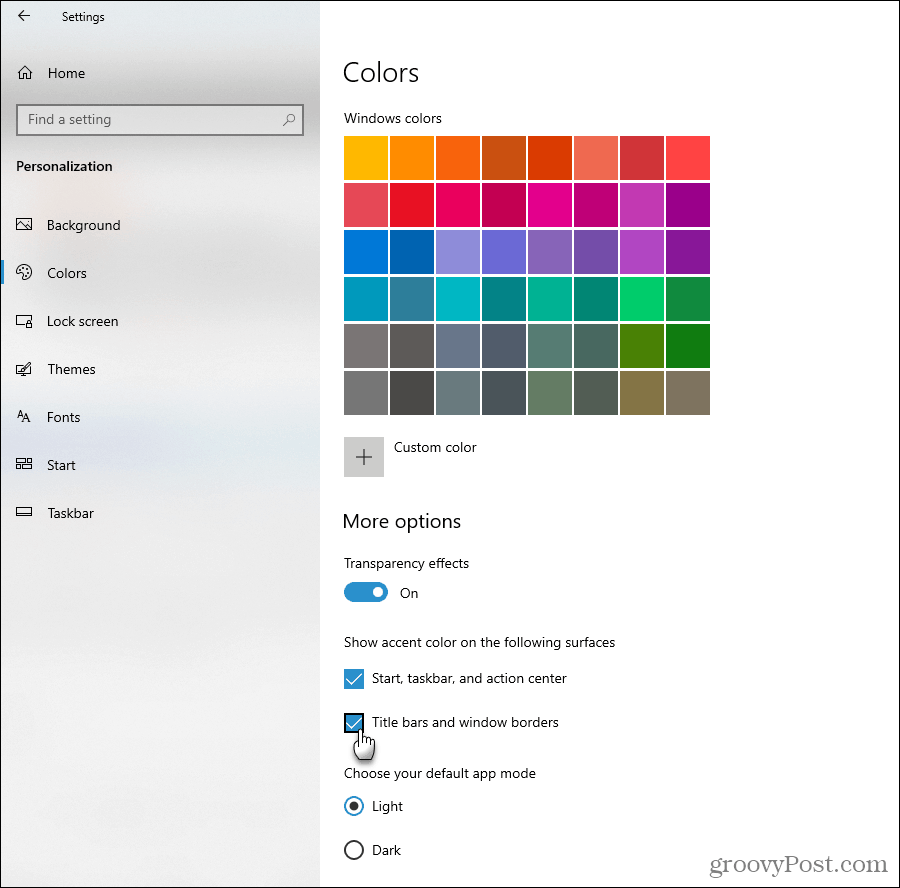
Nyd Material Design UI i Firefox
Nu har fanerne pæne afrundede hjørner, og ikonerne har Material Design-udseendet. Og titellinjen og inaktive faner har den accentfarve, du valgte i Windows 10-indstillingerne.
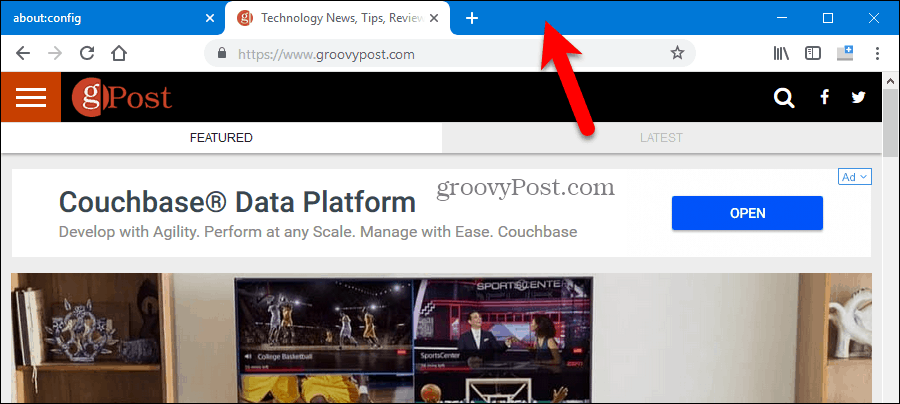
Afinstaller Material Design UI fra Firefox
Hvis du beslutter dig for at gå tilbage til de skarpe hjørner på fanerne og de originale ikoner i Firefox, er det let. Gør et af følgende:
- Hvis du kopierede krom mappe fra MaterialFox-master mappe til din profilmappe, skal du slette den krommappe.
- Hvis du kopierede teksten fra userChrome.css fil i MaterialFox-master mappe og indsatte den i din egen userChrome.css fil, skal du åbne din userChrome.css fil og slet den tekst, du har indsat i den.










Efterlad en kommentar